以前、こちらで「Wi-Fi SDカード」を紹介しました。

まだまだ未熟な時の記事(今も未熟)ですが、正直に言いますと全く使用していませんでした。
何故か?と言うと
「スマホのカメラで十分」
だったからです。
そして、当時はアプリ(ez Shareの)をインストールせずにブラウザ上で画像のダウンロードを行っていましたが、一枚の画像をダウンロード(表示に関しても)するのに「時間がかかりすぎる」事も一つの要因でした。
しかし!!
現在使用しているスマホのカメラレンズを破損!!
その為、画像が全て曇ってしまって困り果てて・・・
どうにか改善をと思っていましたが、新たにスマホを購入するのも金銭的にキビシイ・・・
以前に使用していたスマホ(iPhone12ProMAXなど)は娘や妻に譲渡済み・・・
積んだ・・・
って思っていましたが、そうだ!!今は全く使用していないミラーレス一眼レフがあるじゃないか!!
でも、昔の商品でWi-Fiは搭載されていないので、撮影した画像ファイルのデータ移行に時間がかかるし色々な端末を経由して画像編集するのもメンドー・・・
だけど「今ある物で対処したい」と言う変なプライド(金銭的余裕が無いだけですが・・・)を以てして、再度見直しをしてみました!!
これが思いのほか楽しくて
「使えた!!」
Wi-Fi対応のSDカードの再考察と同時に、成長した娘に対して出番が少なくなった(コロナで行事が無くなった事もありますが)古いミラーレス一眼レフの使用用途のリサイクル?を考えた結果の記事です。
ある程度の手間と知識は必要かもしれませんが、時代遅れどころか、使い方によっては簡易スタジオ的に利用できそうな感じです。
ワタクシの使用環境は、ある意味「普通でない」環境かもしれませんが、使い方次第では最新商品にも引けを取らない(手間はかかるけど)アイテムに有り得る可能性がある。
と言う事を言いたい記事ですかね?
まぁ、自己満足な記事です・・・
Panasonic GH2と外部モニター接続
普通に外部モニター(テレビ含めて)に接続する場合は難しくありません。
取説にも記載があった記憶があります。
本体付属のHDMIケーブルを表示させたいモニターに接続するだけです。
これでカメラの映像がモニターに写し出されます。
もし、スマホやタブレットと接続してサブモニターとして利用したい。
そう言う考えであれば、別途アイテムが必要です。
こんな商品です。
汎用性を考えるのであれば
ケーブルが別途必要ですが、こういった商品の方が良いかと思います。
共に数千円で購入できるのでお手軽ですかね?
ただ、スマホやタブレットに画像を表示するためにはアプリが必要です。
パソコンで言うところのビデオキャプチャーのソフトですね。
ワタクシは使用していないのですが調べたところ、無料・有料アプリがあり、相性もあるみたいなので有料アプリを購入する際は調査してから購入した方が無難かと思います。
で、今回ワタクシはパソコンのモニターへの接続なのですが、パソコンモニターにはパソコンを接続しています。
パソコンにはビデオキャプチャーボード(映像入力を可能にするアイテム)を取り付けしていないので、パソコンに接続してモニターに出力することはできません。
モニターに直接接続する必要があります。
また、マルチモニター接続しておりパソコンの音源はHDMIケーブル経由でアンプに接続して、アンプから音が出るようにしています。
そして、そのアンプにAmazonの「Fire TVスティック4K」を接続して、アンプからの映像出力HDMIケーブルの先には HDMIセレクターを接続して、「Fire TVスティック4K」の映像をメインモニターとサブモニター、どちらにも出力できるようにしています。
パソコンをマルチモニターで使用するときはFireTVの同時使用は不可ですが、パソコンをメインモニターのみで使用してるときはサブモニターにFIreTVの映像を出力して同時利用を可能にしています。
パソコンからの音声はディスプレイポートで接続しているので、モニターのスピーカーから出力は可能です。
その為、モニター自体の入力端子は埋まっています。
どうするか?

アンプの設置場所の関係でピンぼけ画像になってますが・・・
アンプの入力端子に接続しました。
アンプ自体をセレクターとして使用する。
ですね。
そのセレクターとして使用した先に・・・
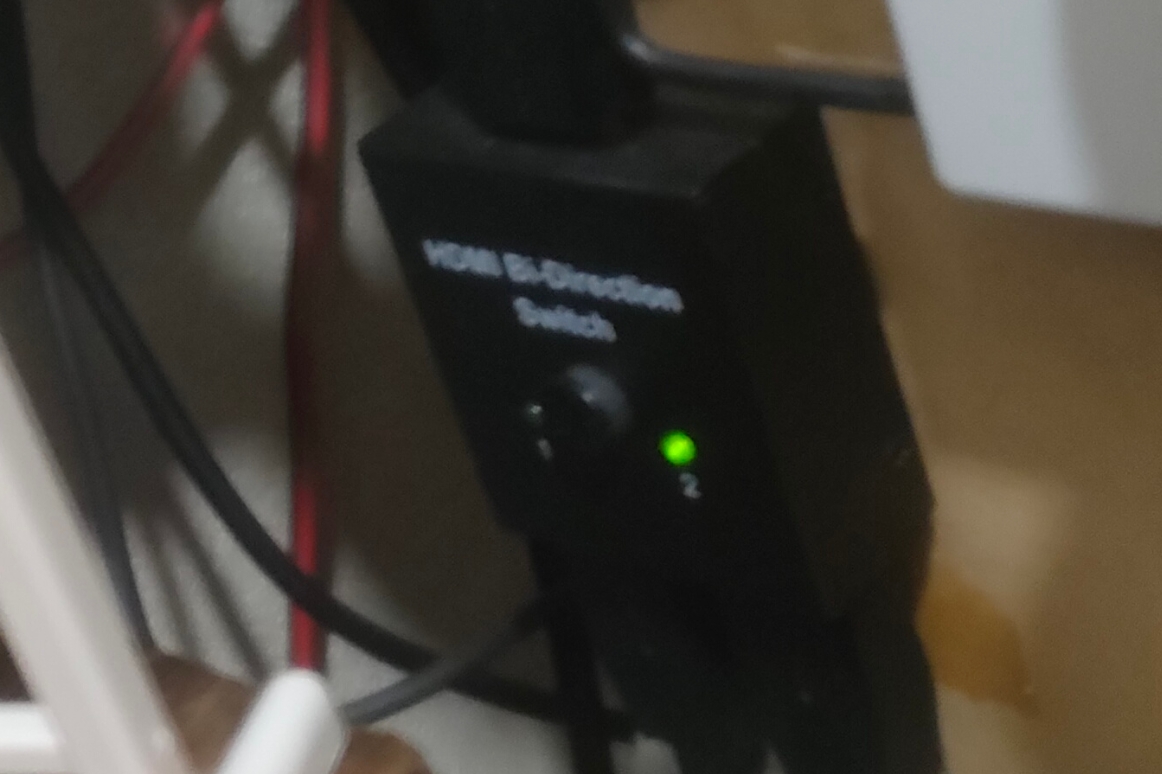
こちらもピンボケ画像ですが、Amazonで購入した激安HDMIセレクターです。
基本的にワタクシが購入しているサブアイテム?は、中華製激安アイテムがメインです。
まぁ、その商品が実際に期待に応えてくれるのか(100均商品含む)?の検証が楽しくもあるので、壊れても分解したり知識不足か?と思って詳しく調べたりして楽しんでいます。
これを介してもモニターにカメラの映像を映し出せるのか?
出来たら嬉しいな!!
って感じです。
冒頭でも書きましたが「特殊な環境」って感じで、このカメラを使用しての撮影は所謂「物撮り」?「ブログの為の動画撮影準備」?を兼ねてまして、さらにワタクシの雑記ブログではガンプラをアップしてたりしています。
で、その作業場がパソコンの直ぐ横に塗装ブース兼作業場を設置しているので、カメラのサブモニターはスマホやタブレットではなく、大きく確認できるパソコンモニターが適してる。って事で、今回の検証に至りました。
カメラとの接続
カメラとアンプ・モニターに接続する為に使用したアイテムです。

「ezShare(Wi-Fi SD ADP)」に関しては後述します。
使用したのは、昔に購入した数メートルあるHDMIケーブルとカメラ付属のminiHDMI端子とHDMI端子を持ったケーブル。後はダイソーで購入したHDMIケーブルの延長中継アダプターです。


アンプの入力端子に接続した数メートルあるHDMIケーブルと延長アダプター、カメラ付属のHDMIケーブルを接続します。
アンプからモニターに接続しているHDMIケーブルは、出力端子が1つだけでHDMIセレクターに接続済みなので何も作業は必要ありません。
ただ単にケーブルを接続するだけなので「そんなの誰でもわかるでしょ」って思われるかもしれませんが・・・
ワタクシ的には、HDMIケーブルって使用できる?推奨の?長さがあったりします。
恐らくデータ送信の遅延やロス・外的電波の影響などを考慮した上での事かな?と・・・
しかし、今後の拡張を考えるとカメラの設置場所の自由度は高めたいので定点固定位置の長さのケーブルでは具合が悪くなってきます。
そうなると、カメラからの画像がモニターに映し出されるのか?
との不安が出てくる訳ですね。
って事で「指南記事」では無く「検証記事」って事です。
後は、miniHDMI端子をカメラに接続するだけです。


カメラの電源オン。
当然ですが、モニターに画像が映っております。

アンプのセレクターをカメラに接続した端子番号に切り替えて、HDMIセレクターをパソコンのメインモニターに接続している側に切替します。
また、ここでワタクシの環境の話になりますが・・・
メインモニターの入力端子はDisplayportとHDMIの両方があります。
Displayportはパソコンと接続。
モニターのHDMIの入力端子はアンプ出力端子からセレクターを介したケーブルを接続しています。
これによって、パソコンを起動していないときはFire TVスティックの映像をメインモニターに出力して視聴。パソコンを起動しているときは、メインモニターにパソコンの画面。サブモニターにFire TVスティックの映像を出力(セレクターで切替)できるようにしています。
パソコンのHDMI出力端子は、アンプに接続しています。
Blu-rayディスクを再生した音源をアンプから出力する為です。
また、パソコンのサブディスプレイとして使用できるためにアンプからの出力をセレクターを介してサブモニターに接続・・・
まぁ、文章にすれば何が何やらって感じです・・・
で、モニターに映ったの?

大画面で、めっちゃ綺麗な映像が出力されました!!
ちょっと綺麗さに感動しました!!
カメラのモニターで確認するよりハッキリ綺麗に映し出されるので、ピント合わせなどには重宝しそうです。
また、GH2は古い機種ですが、動画撮影が得意なミラーレス一眼レフです。
何かの作業過程の動画を撮影するにも便利かも?って考えています!!
その撮影中の動画の映像をデカいモニターで確認できる!!
これは良いね!!


先に出した画像ですが、こんな感じです。
なんか、ちょっとしたミニチュア撮影スタジオを作った達成感・・・
えっ?作業場前にカメラを設置したら邪魔じゃね?って?
そうなんですが、物撮りをするときは制作作業は行いません。
今後、作業動画を撮影する時は設置場所を考えたらいいかな?と・・・
で、このカメラを固定しているアームは、これまた昔に購入したコンデンサマイクのアームスタンド(Amazon購入の安い商品)です。
これが、安い商品にありがちな「がっちり固定」では無いのが幸いして・・・


アームが台座から「スポッ」と抜くことが出来るのですね~
抜いたら台座が残るだけなので、あまり邪魔になりません。
再設置をする手間を考えると最善です!!
これが「怪我の功名」なのか・・・
とりあえずは外部モニターは接続完了で視認性がアップしました。
お次はスマホでお手軽に撮影して、そのままスマホで画像編集をしていたお手軽さ。
が無くなった、別のカメラで撮影した画像データをお手軽にスマホやタブレットに転送出来ないか?の問題解消です。
新しいカメラはWi-Fi搭載かと思うので、この手順は必要ないかもしれませんが、まだまだ現役で使用できるカメラを買い替えるなんて勿体ないしお金もない!!
って事で、これまた以前に購入した商品の使い方を深く探っていく次第です。
ここで、ワタクシお得意の
「記事が完成していないのにアップする」
必殺技です。
結果は出ています(成功)がタイムアップの為、後日に追記していきます・・・
ではでは・・・

コメント